
MariaDB 설정 방법입니다.
우선 패키지 센터에서 MariaDB 를 설치해줍니다.
만약 패키지 센터를 처음 열었다면 아래와 같이 약관에 동의해 줍니다.
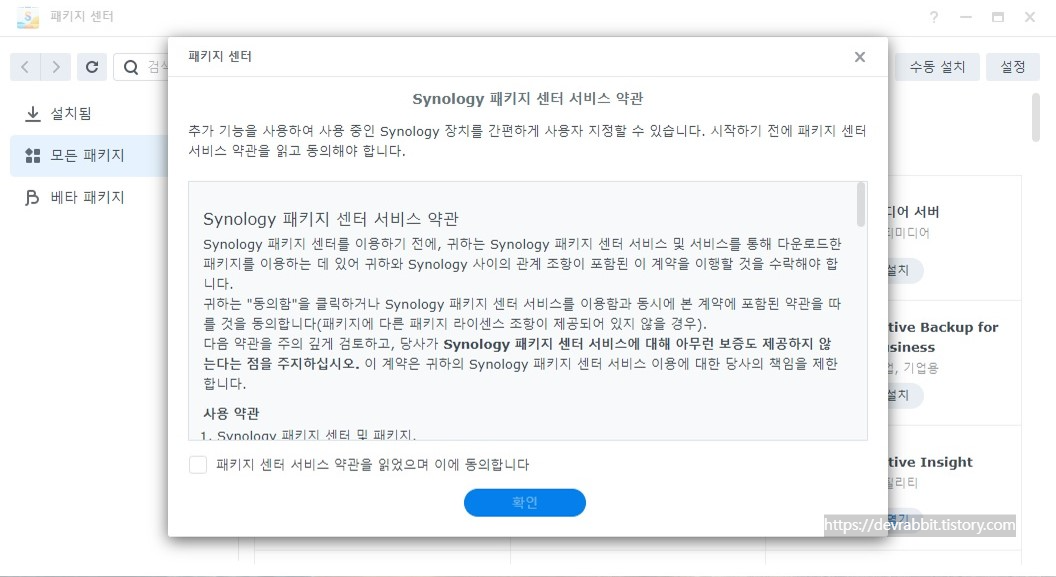
MariaDB를 검색하여 설치 버튼을 눌러 설치해줍니다.
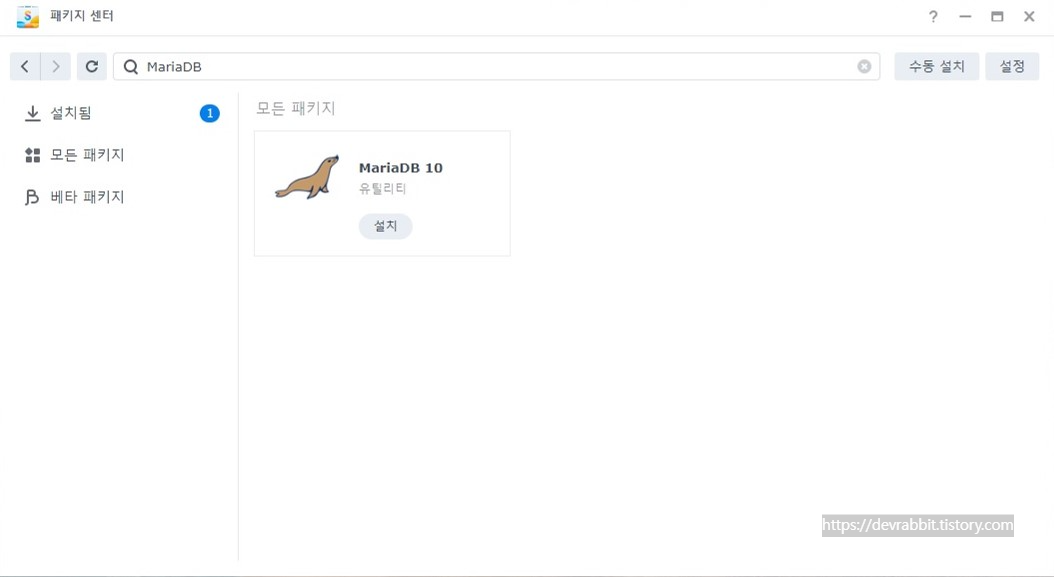
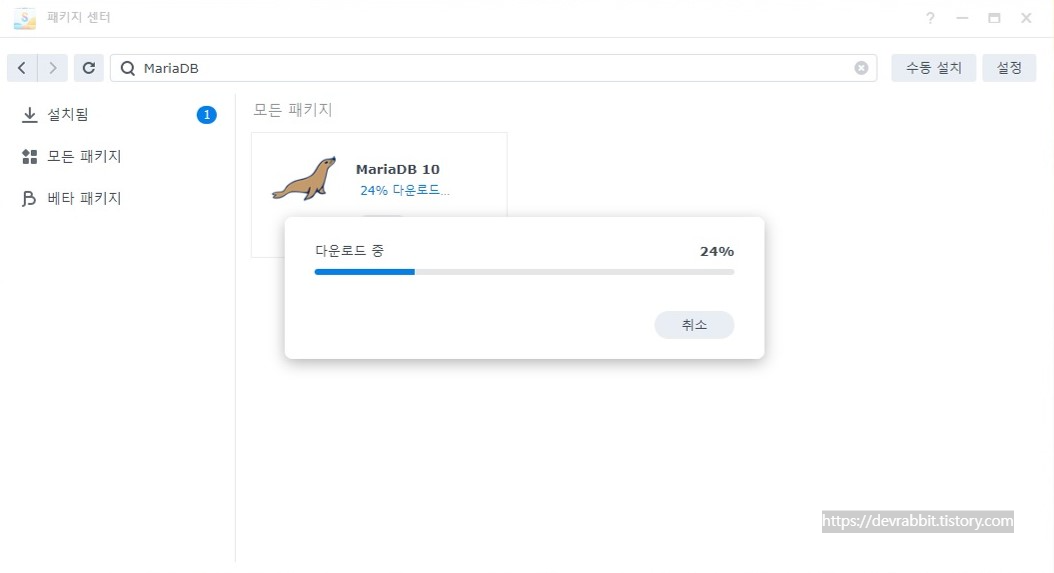
설치가 완료되면 root의 비밀번호를 설정합니다. root 계정은 처음 설치후 접속시에만 사용하고 관리자계정을 별도로 만든 후 비활성화 할 예정입니다. 대문자, 소문자, 숫자, 특수문자를 조합하여 10자 이상으로 만들어 줍니다. 포트는 MariaDB의 기본포트인 3306을 사용하겠습니다.

다음으로 진행하여 설정 확인 창을 확인 후 완료합니다.
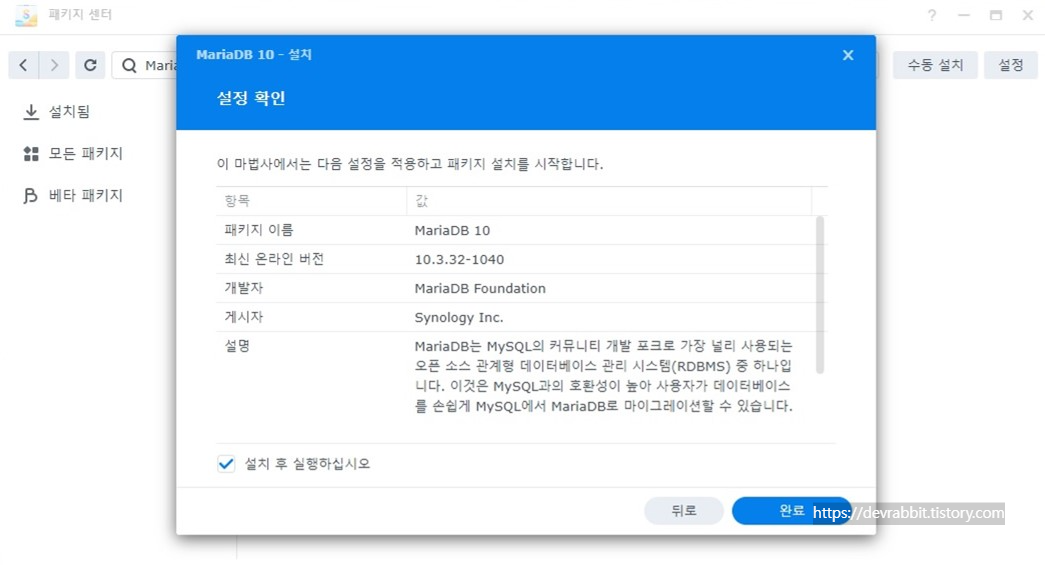

설치가 모두 완료되면 아래와 같이 설치 버튼이 열기 버튼으로 변경됩니다.
열기 버튼을 눌러 MariaDB의 설정을 확인 합니다.

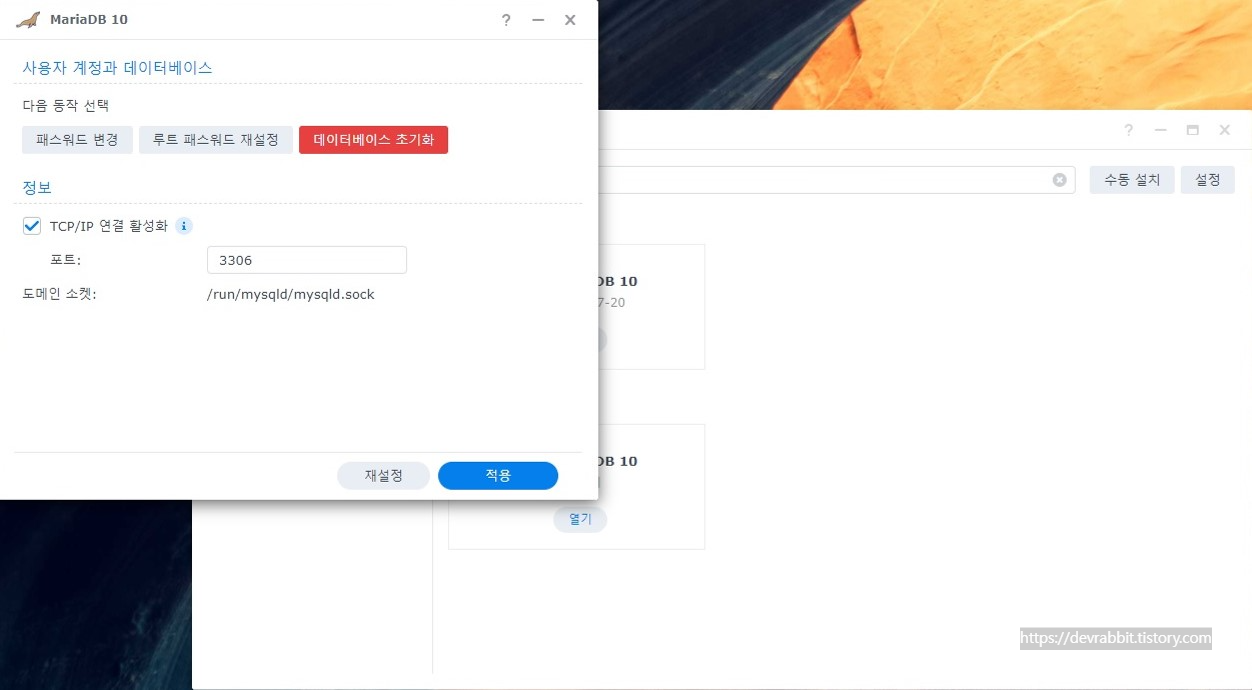
이제 MariaDB에서 사용할 3306포트를 방화벽에 등록해 주어야 합니다.
아래와 같이 제어판 -> 방화벽 설정으로 진입합니다.


방화벽 활성화가 체크해제 되어있으면 체크를 해줍니다.
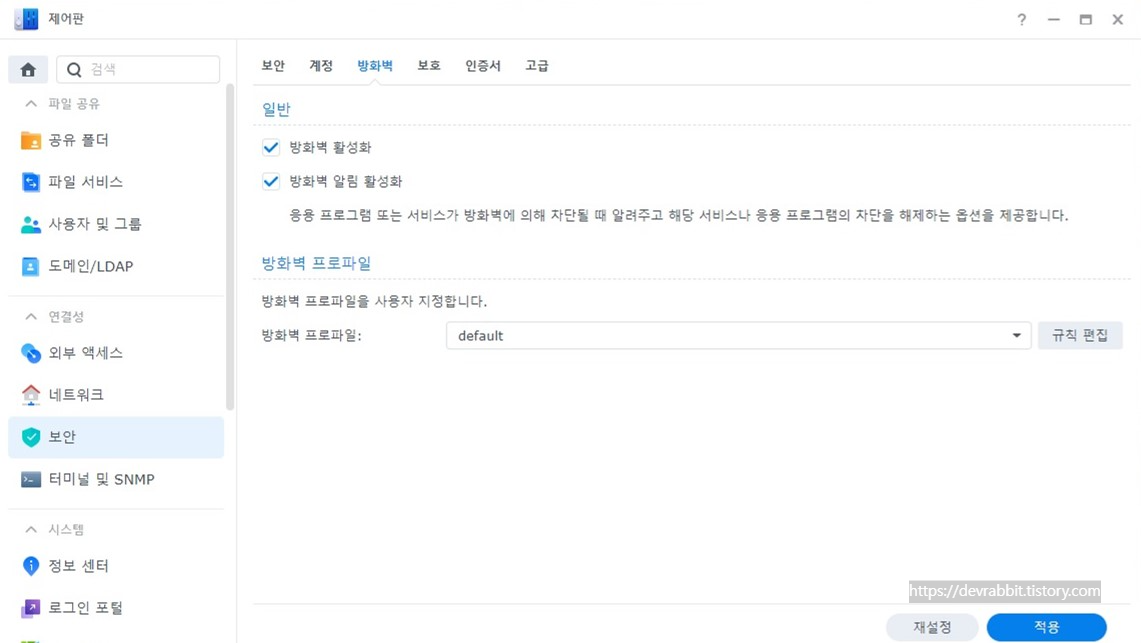
방화벽 프로파일의 규칙 편집을 눌러서 새로운 방화벽 프로파일을 생성해 줍니다.

생성 버튼을 누르면 방화벽 규칙 생성창이 팝업 됩니다.
우리는 내장된 응용프로그램인 MariaDB 포트를 활성화할 것이니 내장된 응용 프로그램 목록에서 선택을 체크후 선택을 클릭합니다.

응용 프로그램 목록중 MariaDB 10, 포트 3306을 찾아서 체크하고 확인해 줍니다.

아래와 같이 방화벽 규칙에 MariaDB 10의 포트가 활성화 체크된것을 확인할 수 있습니다.

이제 패키지 센터에서 MariaDB를 관리하기 위한 phpMyAdmin을 검색하여 설치해줍니다.

phpMyAdmin을 설치하면 Web Station과 PHP 7.4가 함께 설치됩니다. 예를 클릭해 줍니다.
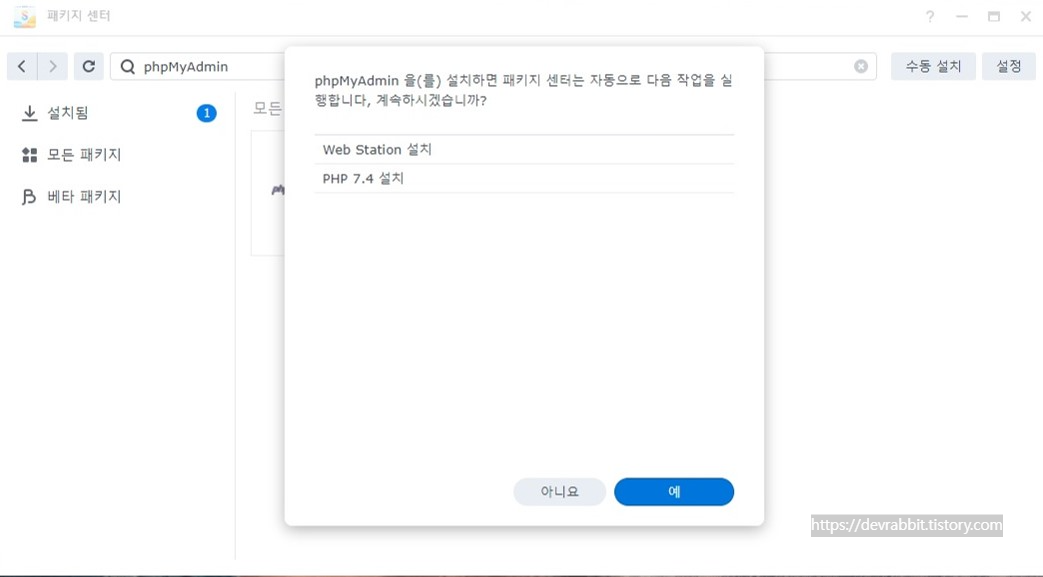
설치 되는동안 잠시 기다려줍니다.

설치가 완료되면 phpMyAdmin의 설치 버튼이 열기 버튼으로 변경됩니다.
열기를 눌러줍니다.
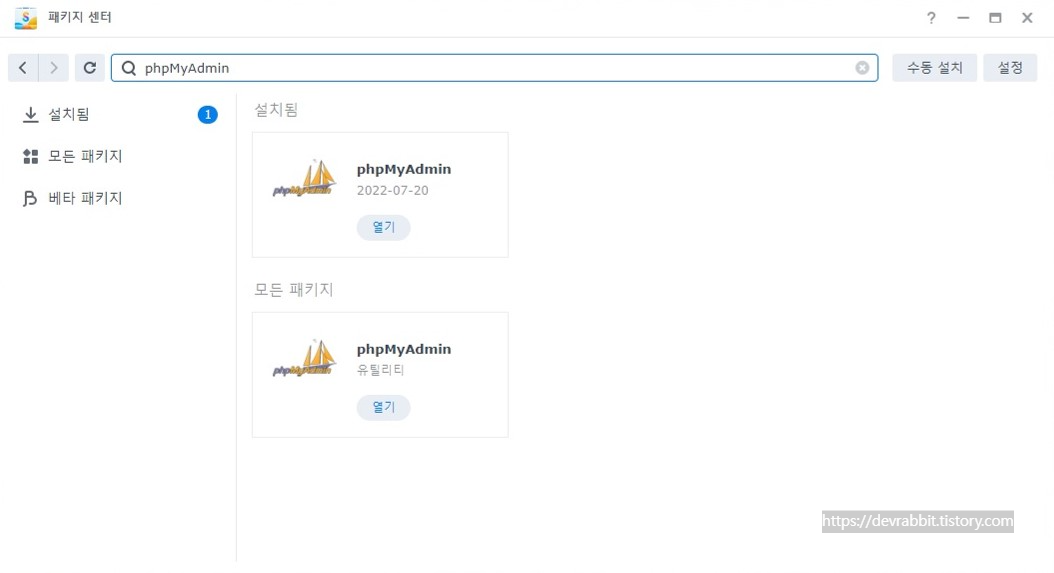
phpMyAdmin 웹페이지가 아래와 같이 열립니다.
사용자명은 root, 암호는 MariaDB에서 생성한 암호로 로그인 해줍니다.

로그인 성공하면 아래와 같은 페이지가 나타납니다.

보안상 문제로 root 계정은 사용하지 않는것이 좋습니다.
설정 -> 사용자 계정에서 새로운 관리자 계정을 생성하고 기존 root 계정은 권한 해제 하겠습니다.

사용자 추가를 눌러서 신규 사용자를 생성합니다.

사용자명, 암호, 암호 재입력 작성 후 전체적권한을 모두 체크합니다.
아래와 같이 새로운 계정이 생성되면 계정 추가가 완료됩니다.

새로운 계정 생성이 완료되면 기존 root 계정의 권한은 해제하여 비활성화 합니다.
이상 MariaDB 및 phpMyAdmin 설정이었습니다.
'IT > NAS : Synology' 카테고리의 다른 글
| 06. 시놀로지 나스 (Synology NAS) 초기 설정 방법 - 세팅, 스토리지 풀, 볼륨 (DS1522+) (0) | 2022.07.29 |
|---|---|
| 05. 시놀로지 나스 (Synology NAS) 개봉기 (DS1522+) (0) | 2022.07.28 |
| 03. 시놀로지 나스 (Synology NAS) 초기 설정 방법 - 공유 폴더 설정 (FileStation) (DS220+) (0) | 2022.07.27 |
| 02. 시놀로지 나스 (Synology NAS) 초기 설정 방법 - 스토리지 풀과 볼륨 만들기 (DS220+) (0) | 2022.07.27 |
| 01. 시놀로지 나스 (Synology NAS) 초기 설정 방법 - NAS 시작하기 (DS220+) (0) | 2022.07.20 |